笔记本键盘功能键介绍图,联想thinkpad键盘灯怎么开启 。小编来告诉你更多相关信息 。
联想thinkpad键盘灯怎么开启本文导读:联想thinkpad键盘灯怎么开启和笔记本键盘功能键介绍图的相关经验,接下来小编为网友介绍 。
故障现象:
【笔记本键盘功能键介绍图 联想thinkpad键盘灯怎么开启】电脑的键盘状态指示灯常亮,按FN+ESC无法取消,或者按FN和对应的功能键也不能取消 。
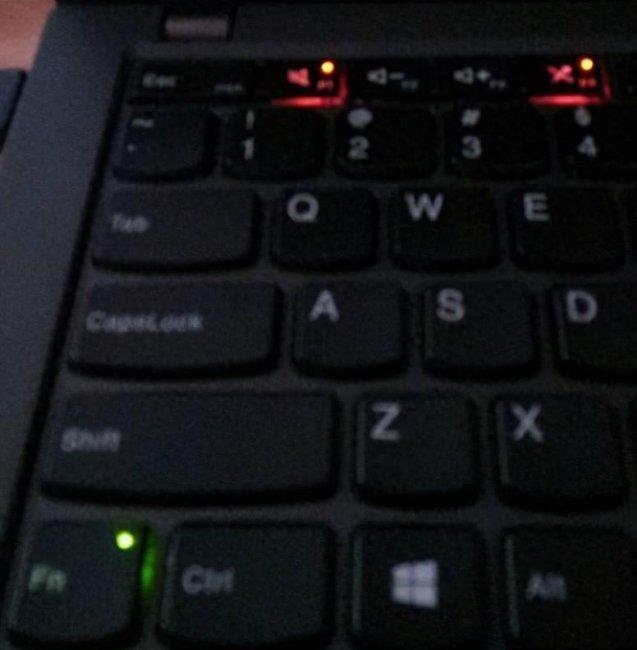
文章插图
原因分析:
这个一般是热键驱动的问题导致的,重新安装通常可以解决问题 。
解决方案:
世界上最遥远的距离,不是生与死,而是好不容易装好了软件,打开却弹出一万个错误提示弹窗 。远程软件调试,拉近心与芯的距离~方案一、登录联想官方服务网站查找对应的驱动 , 重新安装电源和热键驱动 , 重启电脑再尝试 。

文章插图

文章插图
方案二、由于部分ThinkPad电脑支持FN和CTRL键功能对调 。如果按FN+对应的功能键无法切换指示灯状态的,可以尝试下CRTL+对应的功能键有没有效果 。
如果此操作有效,想关闭FN和CTRL键对调,可以参考下图的设置 。
笔记本键盘功能键介绍图,联想thinkpad键盘灯怎么开启 。小编来告诉你更多相关信息 。
联想thinkpad键盘灯怎么开启
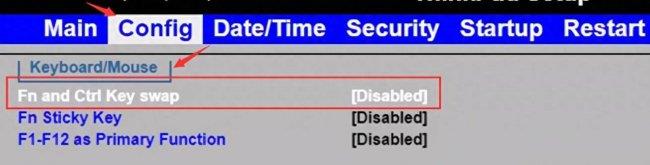
文章插图
方案三、卸载音频和热键驱动,重启电脑,重新安装声卡和热键驱动 。
(1)打开设备管理器 , 找到声音视频和游戏控制器,右击卸载所有声卡设备,勾选删除驱动程序;
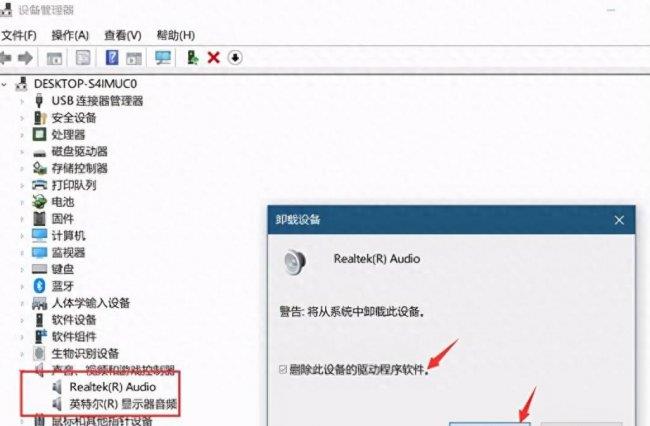
文章插图
(2)接着在设备管理器中,找到系统设备,卸载Fn and function keys设备,重启电脑;
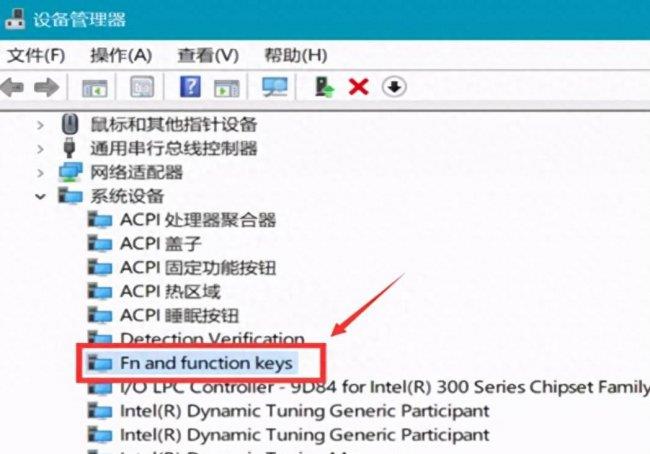
文章插图
(3)重装官网的声卡和热键驱动 , 重启电脑再测试故障是否解决 。
以上是关于联想thinkpad键盘灯怎么开启、笔记本键盘功能键介绍图的详细介绍 , 您了解和帮助到您了吗?
- c盘瘦身最简单的方法 笔记本c盘怎么扩容
- 笔记本电脑一键关机的小技巧 电脑键盘关机快捷键是哪个
- 电脑声音坏了修复方法 新买的笔记本电脑没有声音怎么回事
- 笔记本查看配置详细信息 lenovo怎么查看型号
- 游戏笔记本电脑排名 联想扬天s710一体机拆机
- 笔记本电脑突然网卡失效如何解决 电脑网卡坏了怎么修复
- 笔记本电脑调耳机模式的办法 win10电脑插耳机没反应怎么办
- 大学生笔记本电脑配置推荐表 最新的电脑配置清单怎么看
- 组装台式电脑配置清单 笔记本5000元电脑配置推荐
- 电脑联网连接wifi教程 笔记本电脑如何连接网络步骤
